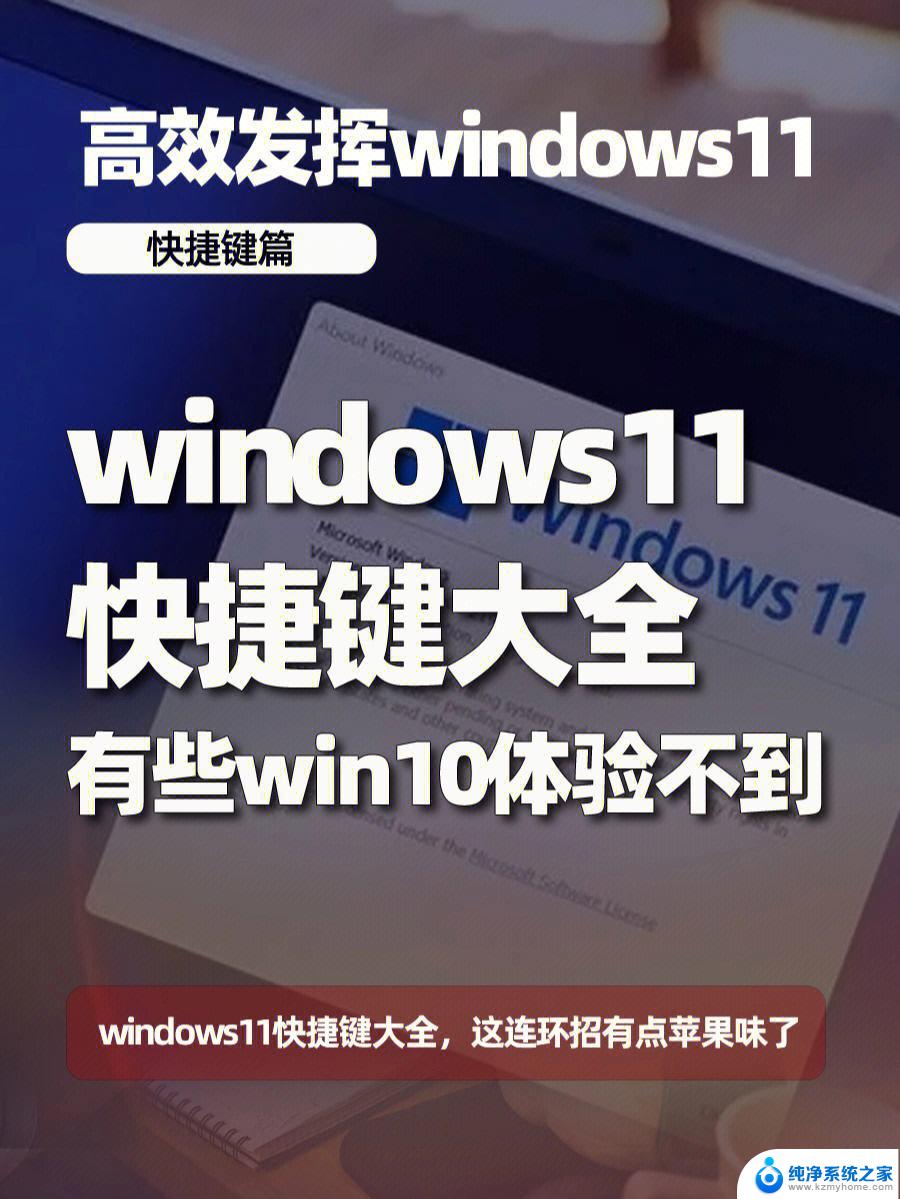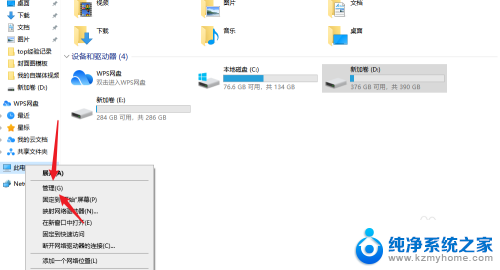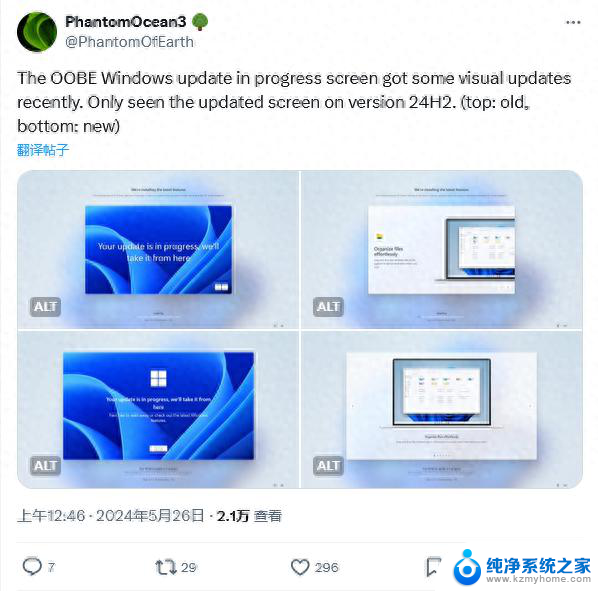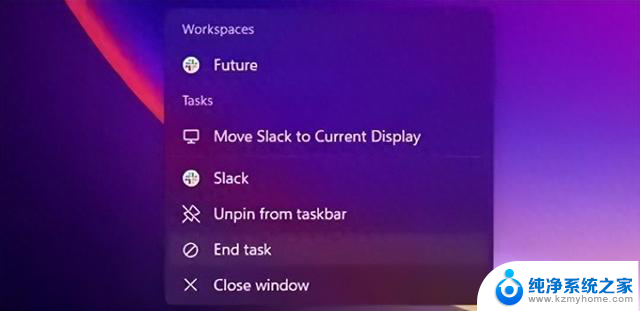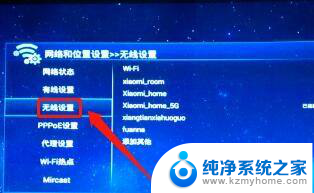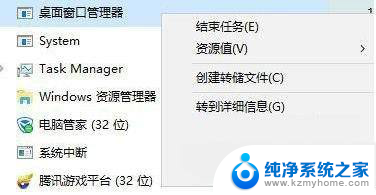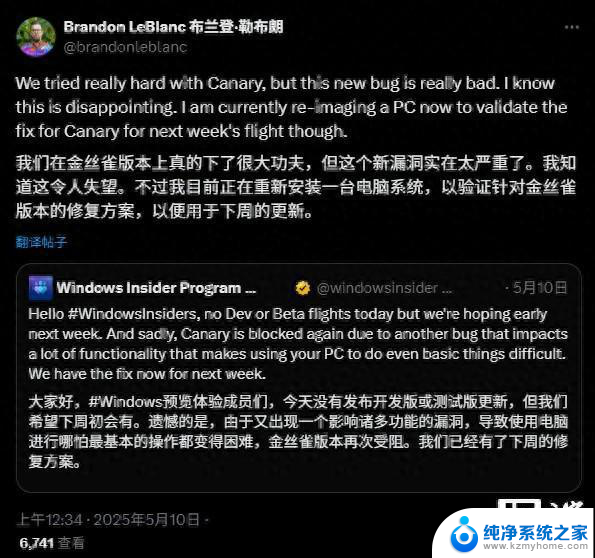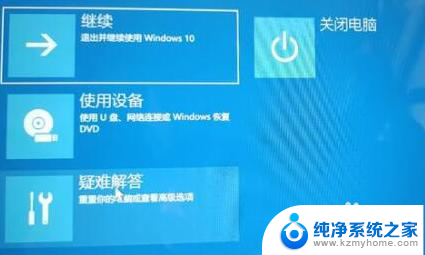win11操作不流畅 Win11电脑卡顿严重如何解决
Win11操作不流畅,电脑卡顿严重,让用户使用起来感到非常不便,要解决这个问题,首先要检查电脑硬件配置是否满足Win11系统的要求,如处理器、内存、硬盘等是否达标。可以尝试关闭一些不必要的后台程序,清理系统垃圾文件,优化系统启动项,以提升系统运行效率。及时更新系统补丁和驱动程序也能有效改善系统性能,让Win11电脑运行更加顺畅。
方法一:
1、按 Win 键,或点击任务栏上的开始图标,然后点击设置;
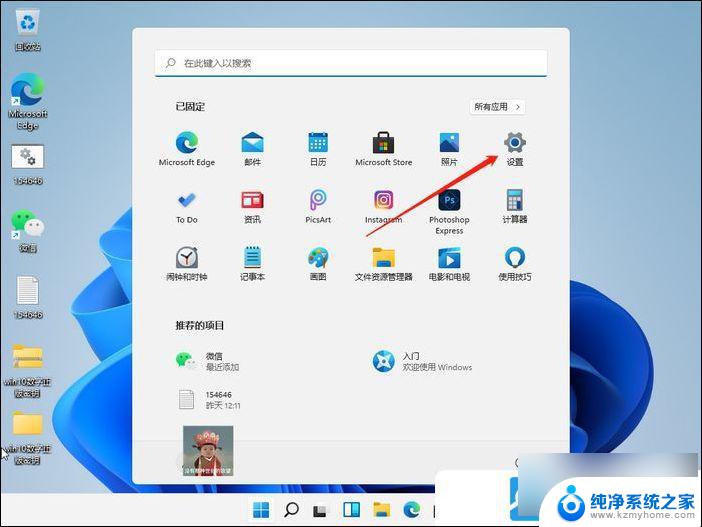
2、设置(Win+i)窗口,右侧系统下。找到并点击关于 (设备规格、重命名电脑、Windows 规格) 选项;
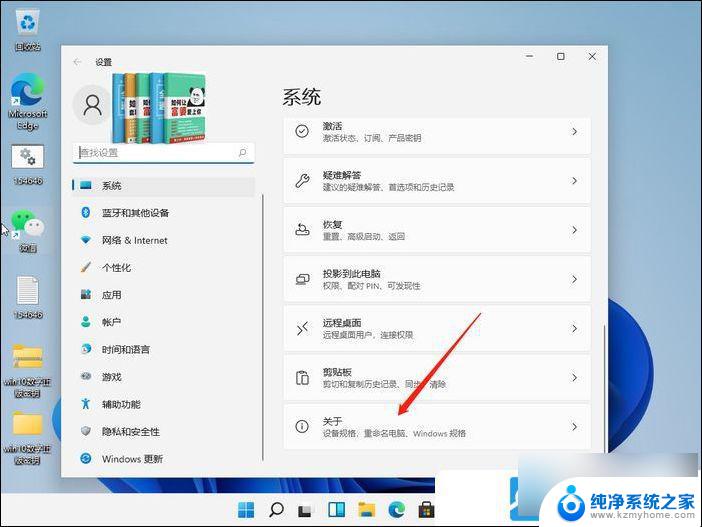
3、关于下,找到并点击高级系统设置,打开系统属性窗口;
4、系统属性窗口,切换到高级选项卡。然后点击性能 (视觉效果,处理器计划,内存使用,以及虚拟内存) 下的设置;
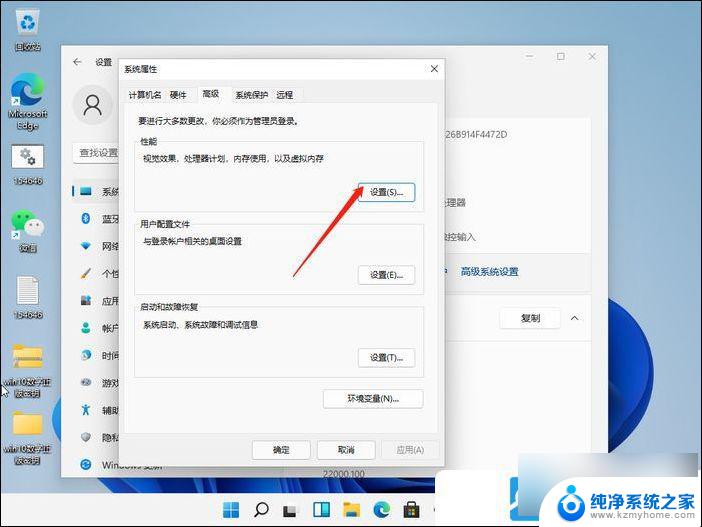
5、性能选项窗口,视觉效果选项卡下,选择调整为最佳性能,再点击确定即可;
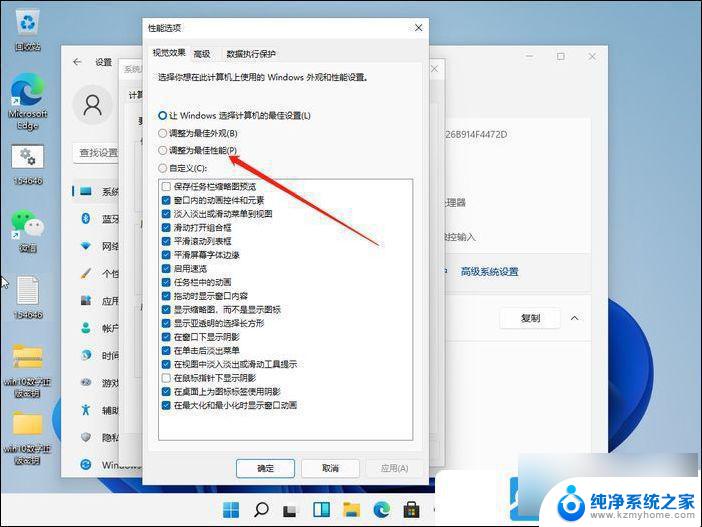
方法二:
1、按 Win + S 组合键,打开Windows 搜索,搜索框输入控制面板,然后点击打开系统给出的最佳匹配控制面板应用
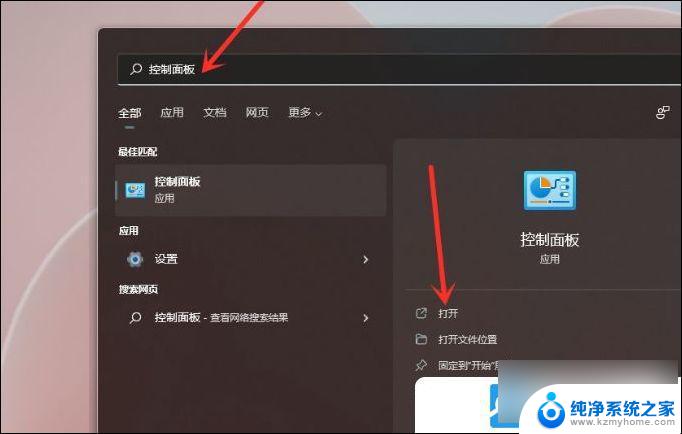
2、控制面板窗口,找到并点击硬件和声音
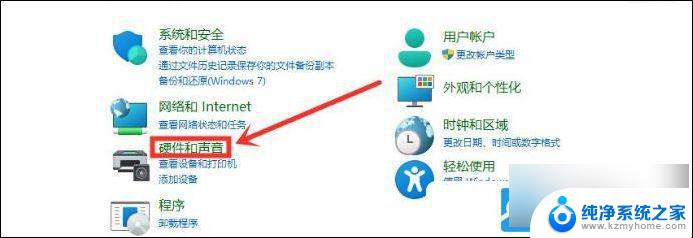
3、点击电源选项下选择电源计划
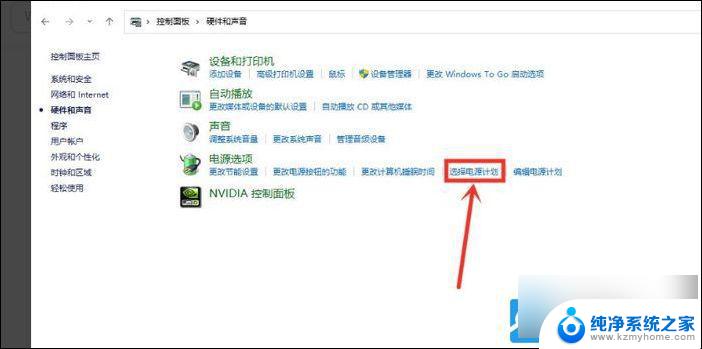
4、勾选需要设置的电源计划,例如点击显示附加计划,然后选择高性能
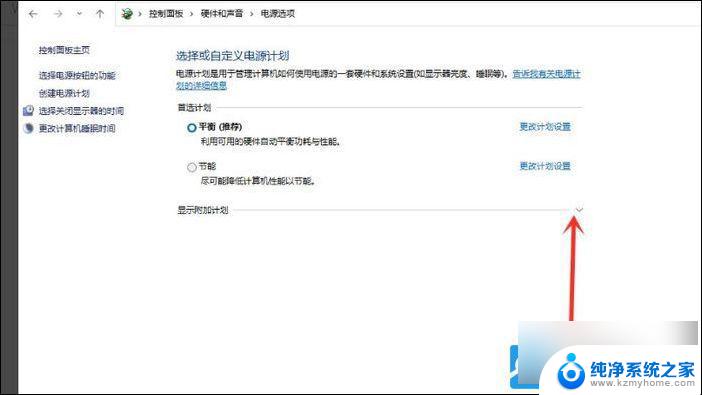
5、将电源计划切换为高性能模式,设置完成
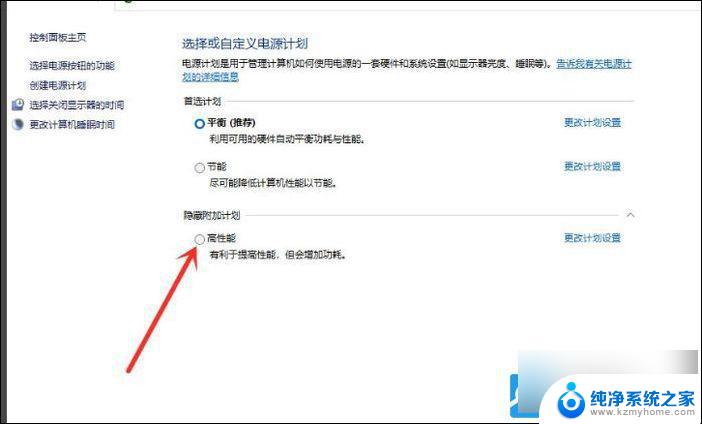
以上就是Win11操作不流畅的全部内容,碰到同样情况的朋友们赶紧参照小编的方法来处理吧,希望能够对大家有所帮助。